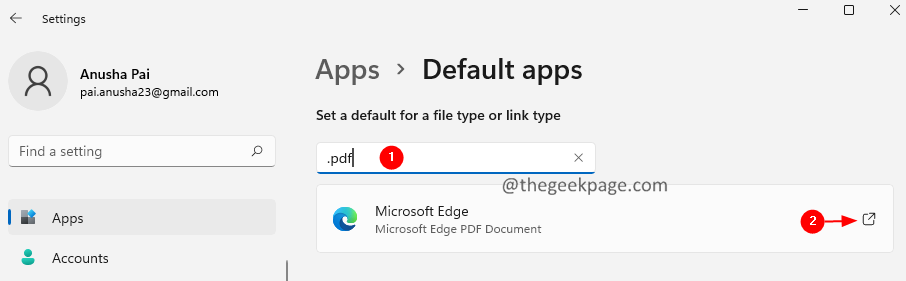Подканата за Microsoft Edge стана по -досадна от всякога в последните актуализации на Windows, тъй като Microsoft отчаяно се опитва да насочи браузъра към повече потребители, дори и да не го искат. Ако сте раздразнени от маркера „Препоръчителен браузър“, вие сте точно на правилното място. В тази статия ще ви покажем как да деактивирате напълно Microsoft Edge във вашата система и вместо това да използвате любимия си браузър.

Как да деактивирате напълно Microsoft Edge в Windows 11
Можете лесно да деактивирате Microsoft Edge в Windows 11.
1. Първо щракнете с десния бутон върху Икона за стартиране в средата на лентата на задачите и след това щракнете върху „Настройки“.

2. Когато се отвори менюто Настройки, в левия прозорец щракнете върху „Приложения“.
3. От дясната страна докоснете „Приложения по подразбиране“.

4. След това от дясната страна отидете на „Задаване на настройки по подразбиране за приложения“.
5. Напишете „Microsoft Edge" в кутията.
6. След това кликнете върху „Microsoft Edge“.

7. Ще намерите списъка с разширения, свързани с браузъра Microsoft Edge.
8. Кликнете върху първото разширение, за да го промените. Ще бъдете смазани от друг досаден подкана.
9. Просто кликнете върху „Превключете така или иначе“.

10. Освен това ще забележите списък с браузъри, инсталирани на вашия компютър.
11. Изберете любимия си браузър от списъка. Ако не можете да го видите, кликнете върху „Още приложения“.
12. След като го изберете, кликнете върху „Добре“.

13. Повторете същите стъпки за други разширения, свързани понастоящем с Microsoft Edge.

Затворете екрана с настройки. Рестартирам компютъра си и ще свършите.
Това е! Няма да виждате Microsoft Edge, освен ако не го отворите сами.